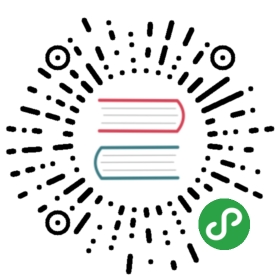13.4 使用 Android Studio 新建工程
我们首先在 Android Studio 中新建工程,步骤如下:
第一步,新建项目

第二步,配置项目基本信息

第三步,设置支持设备以及 SDK 版本

第四步,选择 Basic Activity

第五步,使用默认的Activity命名

我们将得到一个标准的 Gradle Android 工程:

其中,app 工程 src 目录如下:
.├── androidTest│ └── java│ └── com│ └── easy│ └── kotlin│ └── mytodoapplication│ └── ExampleInstrumentedTest.java├── main│ ├── AndroidManifest.xml│ ├── java│ │ └── com│ │ └── easy│ │ └── kotlin│ │ └── mytodoapplication│ │ └── MainActivity.java│ └── res│ ├── drawable│ ├── layout│ │ ├── activity_main.xml│ │ └── content_main.xml│ ├── menu│ │ └── menu_main.xml│ ├── mipmap-hdpi│ │ ├── ic_launcher.png│ │ └── ic_launcher_round.png│ ├── mipmap-mdpi│ │ ├── ic_launcher.png│ │ └── ic_launcher_round.png│ ├── mipmap-xhdpi│ │ ├── ic_launcher.png│ │ └── ic_launcher_round.png│ ├── mipmap-xxhdpi│ │ ├── ic_launcher.png│ │ └── ic_launcher_round.png│ ├── mipmap-xxxhdpi│ │ ├── ic_launcher.png│ │ └── ic_launcher_round.png│ └── values│ ├── colors.xml│ ├── dimens.xml│ ├── strings.xml│ └── styles.xml└── test└── java└── com└── easy└── kotlin└── mytodoapplication└── ExampleUnitTest.java28 directories, 21 files
我们直接在Android 模拟器中(也可以选择用真机)运行它,可以看到如下效果:

当前内容版权归 JackChan1999 或其关联方所有,如需对内容或内容相关联开源项目进行关注与资助,请访问 JackChan1999 .